inkBOOK: jak wgrać książki na czytnik?
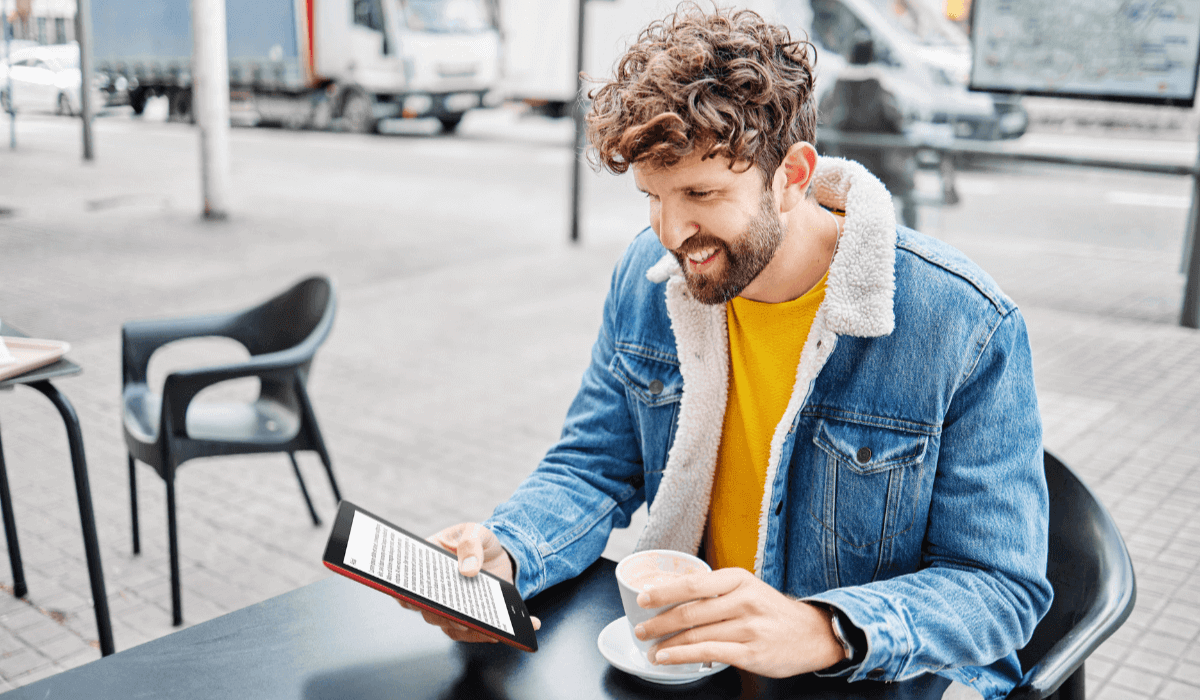
inkBOOK: jak wgrać książki na czytnik? 4 sposoby na przesyłanie plików na czytnik inkBOOK
Jak wgrać książki na inkBOOK? Masz na to aż 4 sprawdzone sposoby. Wszystkie proste, intuicyjne, stworzone z myślą o komforcie czytelnika. Zobacz, o jakich rozwiązaniach mowa i dobierz takie, które będzie dla Ciebie najwygodniejsze.
Jeśli szukasz sprawdzonych sposobów na to, jak wysłać pliki na czytnik inkBOOK to przychodzimy z pomocą. Bez obaw, wgrywanie plików na czytnik to nic trudnego i nie wymaga ogromnych nakładów wolnego czasu.
Na swoim urządzeniu zapiszesz wszystkie interesujące Cię ebooki — na czytniku inkBOOK zmieścisz ich nawet 20 tys.!
Jak wgrać ebooka na czytnik inkBOOK?
Zobacz sprawdzone sposoby, za pomocą których wgrywanie ebooków na czytnik to bułka z masłem. Możesz to zrobić:
1. Przy użyciu kabla USB
To najpopularniejsza metoda na to, jak przenieść ebooka z komputera na czytnik. Każde zakupione urządzenie w zestawie ma również kabel, dzięki któremu bez problemu wgrasz ebooki.
W przypadku modeli inkBOOK Focus Plus, inkBOOK Focus Color oraz inkBOOK Solaris jest to USB-C.
Jak to działa w praktyce? Wystarczy, że podłączysz kablem do komputera swój czytnik inkBOOK. Następnie po otwarciu folderu z pamięcią wewnętrzną urządzenia możesz swobodnie przenieść ebooka z komputera na czytnik.
Wszystkie wgrane pliki pojawią się od razu na Twoim urządzeniu, gotowe do czytania.
Ta metoda ma jednak jedną wadę, która dla niektórych użytkowników jest niemożliwa do przeskoczenia. Jest to niewątpliwie sam kabel potrzebny do wykonania tej czynności. Jeśli jesteś jedną z tych osób — koniecznie sprawdź kolejny sposób na to, jak wgrać ebooka na czytnik inkBOOK.
2. Dzięki funkcji „Wyślij na inkBOOKa”
Bezprzewodowo i prosto na Twój czytnik! Bez zbędnych dodatkowych kabli — wystarczy jedynie komputer z dostępem do internetu.
To jak dodać książkę na inkBOOK jest banalnie proste. Twój czytnik ma unikalny adres e-mail, na który wysyłasz wiadomość ze swojej poczty.
Jako załącznik dorzucasz plik, który chcesz wgrać na czytnik, czyli np. ebooka lub grafikę na wygaszacz.
Następnie po wysłaniu wiadomości, podłączasz czytnik do Wi-Fi, synchronizujesz funkcję „Send2inkBOOK” i gotowe.
3. Za pomocą synchronizacji
Jak wgrać książkę na inkBOOK? Pomoże tutaj funkcja synchronizacji dostępna w aplikacjach takich jak Publio czy Ebookpoint.
To jeden ze sposobów, w jaki możesz pobrać ebooka na inkBOOK. Logujesz się na komputerze do swojego konta w danej aplikacji, wyszukujesz interesującą Cię książkę i dokonujesz zakupu.
Następnie podłączasz do Wi-Fi swój czytnik, otwierasz aplikację, w której kupiłeś książkę i synchronizujesz półkę. Po chwili możesz cieszyć się lekturą nowego ebooka.
4. Przesyłanie plików przy użyciu karty SD
Jak wgrać książki na inkBOOKa? Jak widzisz to banalnie proste. Ostatni sposób jak zaraz zobaczysz, również taki jest.
Do czytników inkBOOK (modele Focus, Focus Plus i Focus Color) pasuje karta micro SD z pamięcią do 32 GB. Dzięki temu na Twoim urządzeniu zmieścisz jeszcze więcej wspaniałych książek.
To także szybki sposób na wgranie ich do czytnika. Po prostu przenosisz z komputera interesujące Cię pliki na kartę SD.
Następnie wystarczy ją tylko podpiąć do czytnika.
Jakie pliki na inkBOOK?
Czytniki inkBOOK obsłużą większość dostępnych na rynku formatów.
Od tych najpopularniejszych takich jak: EPUB, MOBI czy PDF. Kończąc na przesyłaniu plików w formatach RTF, TXT, EPUB 3, HTML.
W tym także audiobooki, czyli mp3!
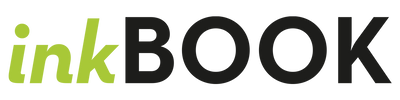
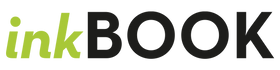

Cześć Monika, skontaktuj się z nami na help@inkbook.eu – dział techniczny postara się pomóc i znaleźć rozwiązanie 💚
Dzień dobry,
Niestety w inkbook Calypso wyświetlają mi się jedynie 4 książki w Legimi. Niezależnie czy jestem w zakładce półki, w wyszukiwarce autorów czy na głównym panelu
Problem - w takiej sytuacji najlepiej skontaktować się z naszym serwisem na helpinkbook.eu; postaramy się pomóc! 💚
Witam mam ogromny dla mnie problem bo nie mogę czytać książek offline . Na telefonie mam ściągniętą aplikację Legimi i wykupiony pakiet wszystkie książki które mnie i interesują ściągnęłam sobie na telefon i mam je w półce Legimi . Natomiast na inkbooku mam do nich dostęp tylko wtedy kiedy mam połączenie WiFi bo mogę wejść w aplikację na Legimi i tam na półce są te książki ściągnięte . Ale jeśli nie mam dostępu do WiFi to nie mam żadnej książki wgranej na inkbooka. Jak to zrobić żeby mieć książki dostępne offline bez używania internetu.
Sytuacja została rozwiązana już jakiś czas temu, wysyłanie plików na starsze modele działa. Napisz do nas na help@inkbook.eu, dział techniczny pomoże i wytłumaczy krok po kroku jak to zrobić.
Dodaj komentarz